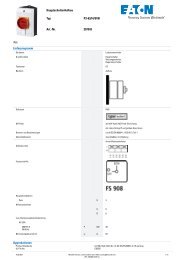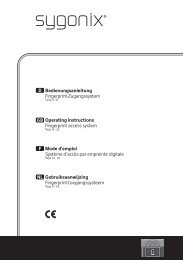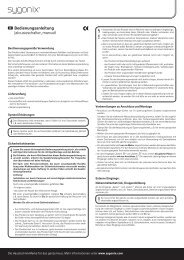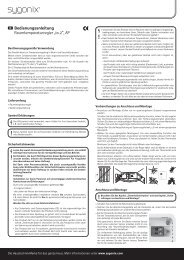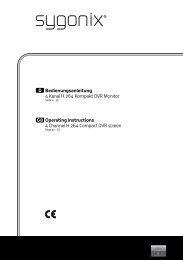Bedienungsanleitung H.264 Digitalrecorder D - Produktinfo.conrad ...
Bedienungsanleitung H.264 Digitalrecorder D - Produktinfo.conrad ...
Bedienungsanleitung H.264 Digitalrecorder D - Produktinfo.conrad ...
Erfolgreiche ePaper selbst erstellen
Machen Sie aus Ihren PDF Publikationen ein blätterbares Flipbook mit unserer einzigartigen Google optimierten e-Paper Software.
1) Zeigt an für welchen Video-Eingang die Einstellungen getätigt werden.2) Stellt den zeitlichen Aufnahme-Ablaufplan dar.Der zeitliche Aufnahme-Ablaufplan besteht aus anklickbaren Kästchen (1 Kästchen = 60 Minuten).Die horizontalen Zeilen kennzeichnen die Wochentage. Die vertikalen Spalten Kennzeichnendie Stunden (insgesamt 24 Stunden). Klicken Sie auf ein Kästchen (1 Kästchen = 60Minuten) um es zu markieren. Dem Kästchen wird der ausgewählte Aufnahme-Modi (siehe Bildmarkierung3) zugeordnet. Jeder Aufnahme-Modus wird mit einer anderen Farbe dargestellt Eskönnen auch mehrere Kästchen markiert werden indem die linke Maustaste gedrückt gehaltenwird und der Mousezeiger bewegt wird. Sind alle gewünschten Kästchen markiert, so lassenSie die linke Mousetaste los3) Aufnahme-ModiWeiß: Es findet keine Aufnahme stattBlau: Kontinuierlich AufnahmeGrün: Aufnahme bei BewegungserkennungRot: Aufnahme bei Alarmauslösung (Aufnahme im Alarmfall)Gelb: Aufnahme im Alarmfall oder bei BewegungserkennungKlicken Sie OK um die getätigten Einstellungen zu übernehmen. Klicken Sie auf CANCEL um dieEinstellungen zu verwerfen und den Vorgang abzubrechen.Beachten Sie, sofern Sie „Aufnahme bei Bewegungserkennung“ oder „Aufnahme imAlarmfall oder bei Bewegungserkennung“ aktivieren, so müssen auch der Bewegungserkennungs-Bereichund die Bewegungserkennungs-Empfindlichkeit eingestellt werden.31